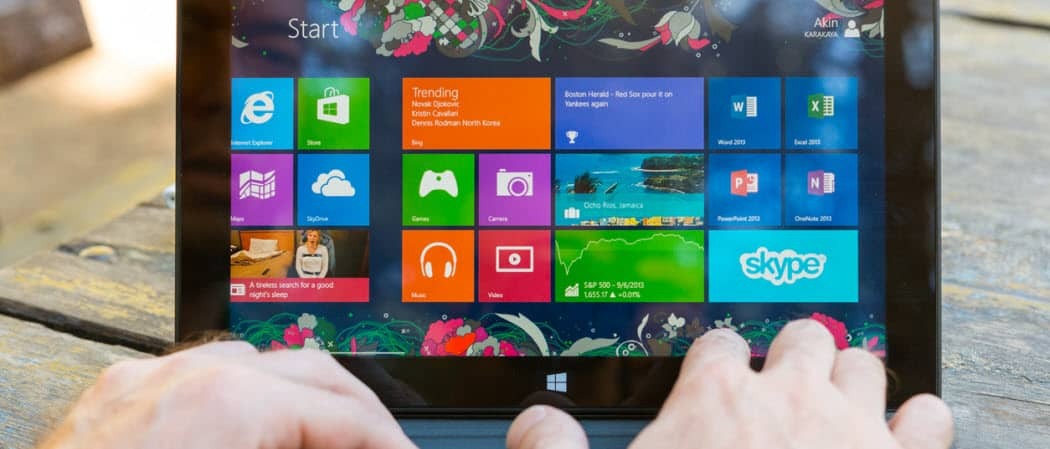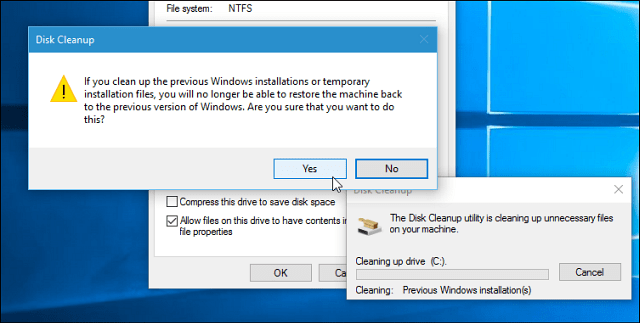Cara Memasang Windows 8 di Virtualbox
Microsoft Windows 8 Virtualbox Virtualisasi / / March 19, 2020
Instal Windows 8 sebagai VirtualBox VM adalah pilihan yang bagus jika Anda ingin menguji hal-hal sebelum melompat 100% ke VM. Begini cara kerjanya.
Konfigurasikan Windows 8
Layar hijau? YAHOO! Rumahmu hampir gratis! Masukkan a Nama PC dan KlikLanjut.
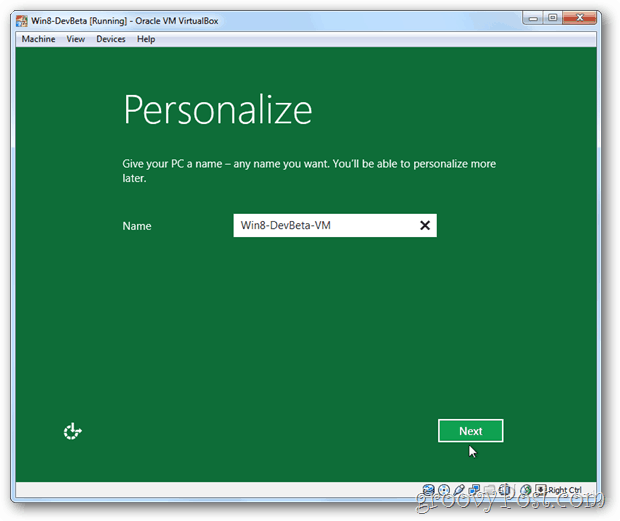
KlikSesuaikan
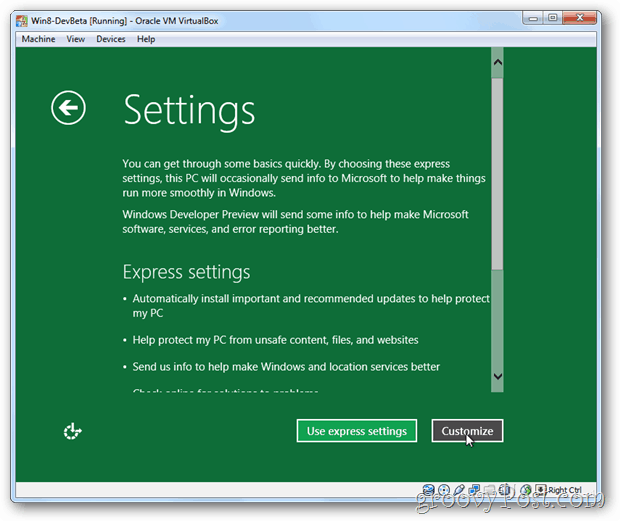
KlikTidak, jangan bagikan atau terhubung
Catatan, jika Anda ingin mengatur pembagian rumah dengan VM ini, Klik Ya namun saya tidak menunjukkan pengaturan itu karena saya malas.
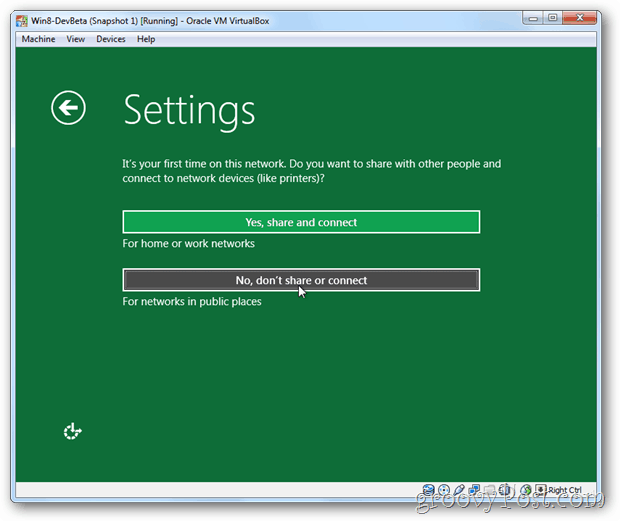
KlikLanjut
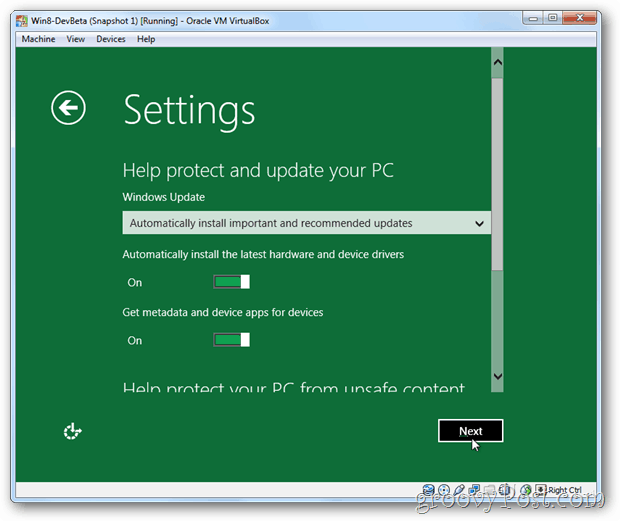
Pilihan - Bagi Anda yang menyukai saya sedikit paranoid dididik tentang Privasi, Gulir ke bawah dan matikan semua opsi untuk mengirim data Microsoft tentang penggunaan Windows 8 Anda, lokasi Anda dll ...
KlikLanjut ketika selesai.

KlikLanjut lagi
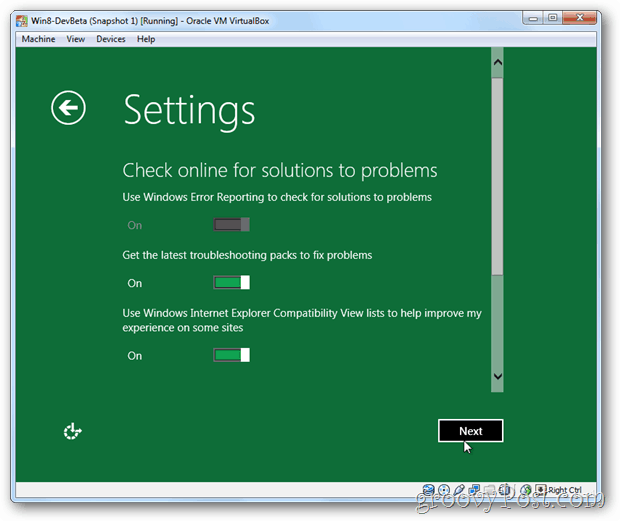
Tautkan alamat Email Windows Live Anda ke sistem Windows 8 baru Anda dengan mengisi Info Email. Ini mungkin akan membuat hal-hal seperti mengakses Skydrive Anda dan layanan Microsoft Live lainnya menjadi sangat mudah. Jika Anda lebih suka membuat Pengguna Anda Secara Lokal dan manual, KlikTidak ingin masuk dengan Windows Live ID. Klik Lanjut.
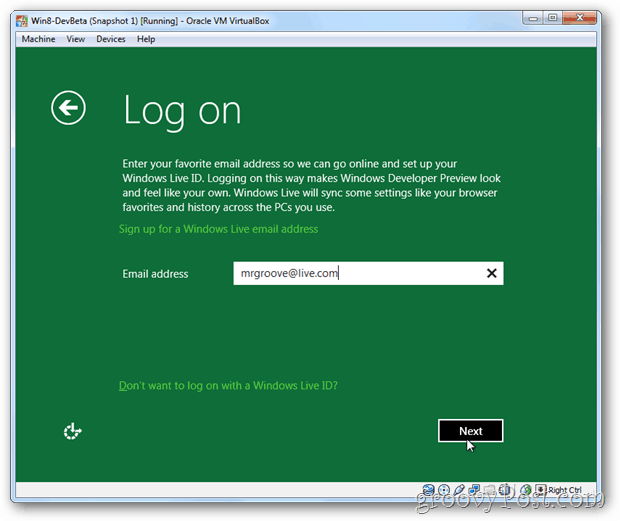
Kata sandi…
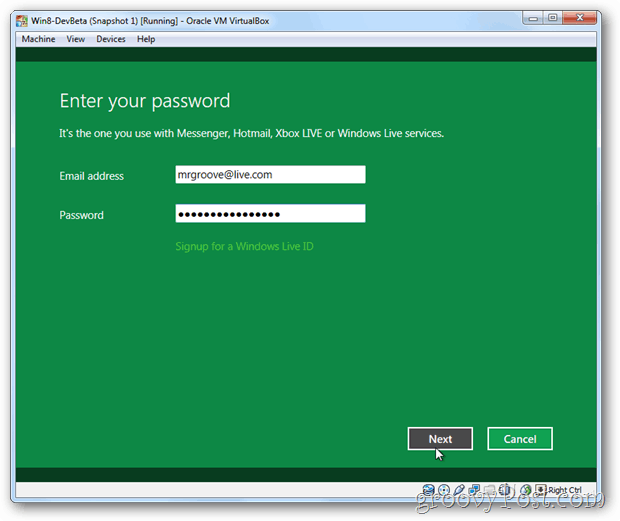
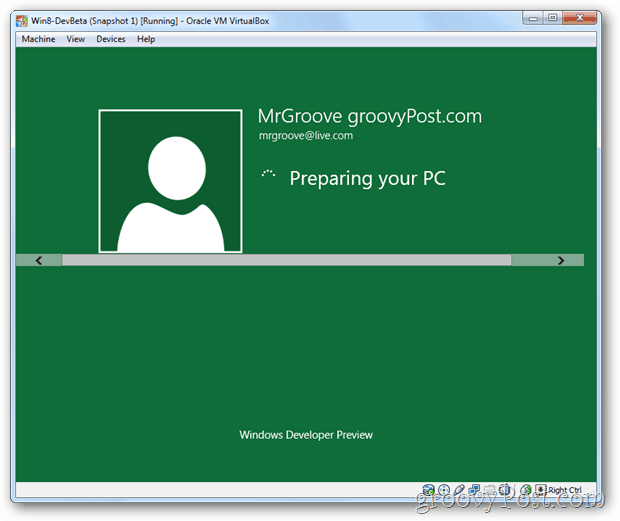
Bayi Super groovy ya! Semua selesai!
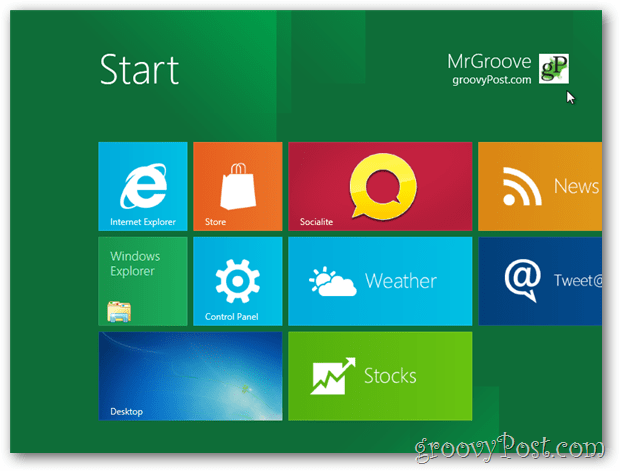
Dari titik ini, Anda harus memiliki VM Windows 8 VM baru yang berada di dalam VirtualBox Client Anda. Sekarang karena Anda tidak memiliki fitur sentuh yang akan Anda miliki dengan tablet normal, Anda selanjutnya harus melihatnya panduan cara pintas keyboard yang saya buat untuk Windows 8. Ini akan membantu Anda bernavigasi di sekitar Metro UI dengan keyboard.
Perbarui 9/17 - Pastikan untuk membaca artikel baru saya juga memperbaiki masalah dengan Windows 8 Metro Apps tidak memuat menggunakan VM. Kalau tidak, sebagian besar Aplikasi Metro tidak akan dimuat dengan Mesin Virtual baru Anda.
Halaman: 1234